1、打开CAD,软件右下方,如下图所示按钮,是栅格的开启/关闭按钮。也可用F7键开启/关闭。

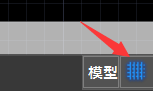
2、右键点击栅格图标,跳出“栅格设置”选项,点击“栅格设置”。

3、跳出“草图设置”窗口,选择“捕捉和栅格”,其中可以设置栅格的间距。是否启动捕捉。

4、将栅格间距调整为10,每条主线间的栅格数调整为10,并测量:主线间距100,内有10个栅格。


时间:2024-10-11 23:07:56
1、打开CAD,软件右下方,如下图所示按钮,是栅格的开启/关闭按钮。也可用F7键开启/关闭。

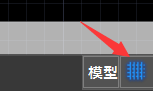
2、右键点击栅格图标,跳出“栅格设置”选项,点击“栅格设置”。

3、跳出“草图设置”窗口,选择“捕捉和栅格”,其中可以设置栅格的间距。是否启动捕捉。

4、将栅格间距调整为10,每条主线间的栅格数调整为10,并测量:主线间距100,内有10个栅格。


